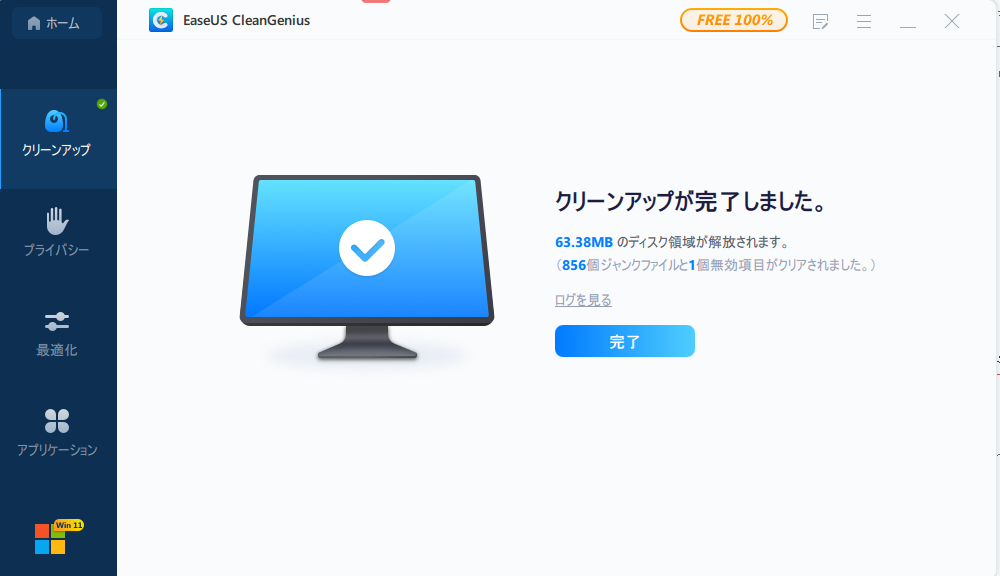-
![]() Windows向けデータ復旧
Windows向けデータ復旧
- Data Recovery Wizard Free購入ダウンロード
- Data Recovery Wizard Pro 購入ダウンロード
- Data Recovery Wizard WinPE購入ダウンロード
- Partition Recovery購入ダウンロード
- Email Recovery Wizard購入ダウンロード
- おまかせデータ復旧サービス
概要:
この記事では、Windows DNSキャッシュをクリーンアップする2つの異なる方法を説明します。
回線速度が速いネット回線を利用しているにもかかわらず、ときどきWebページにアクセスできないことがあります。そういう時に、WindowsのDNSキャッシュをクリアした方がいいかもしれません。DNSキャッシュをクリアすることで、技術的なエラーが原因で壊れた/破損したキャッシュの問題を解決することができます。
それはまた、おそらくコンピュータウイルスやネットワークハックによって引き起こされるDNSキャッシュポイズニングの問題である可能性があります。そのような場合、訪問者を悪意のあるリンクや広告の盗聴ページにリダイレクトすることになります。もしDNSキャッシュポイズニングに遭遇したら、WindowsサーバーのDNSキャッシュをクリアすることをお勧めします。
DNSキャッシュを理解するには、まず DNS とは何かを知ることから始まります。DNS は Domain Name System(ドメインネームシステム)の略です。ウェブサイトのドメイン名を、コンピュータが処理できるIPアドレスに変換します。そのIPアドレスは、ユーザーがウェブページにアクセスする際に、コンピューターのブラウザーが識別します。
多くのパブリックDNSサーバーは、以前に訪問したIPの記録を保持しています。それらは、コンピューターがすでに適切なIPアドレスの記録を持っているため、次の検索処理をより速く行うことができます。
したがって、DNSキャッシュは、コンピュータのオペレーティングシステムによって管理される一時的なカタログ/アーカイブであり、パブリックドメインへの一番近い記録が、そのIPアドレスとともに格納されます。
DNSキャッシュの確認方法:Windows OSのディレクトリで、ローカルのキャッシュレコードを確認することが可能です。このプロセスは、Windows と Macで異なります。ここでは、Windows での確認方法を説明します。
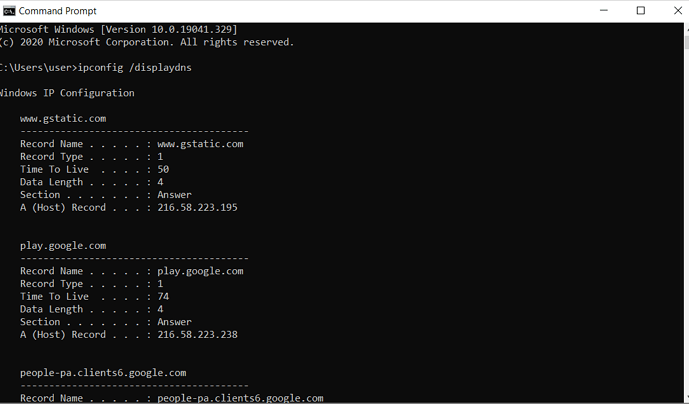
答えは「YES」です。DNSキャッシュは、最近訪れたウェブサイトに素早くアクセスするために不可欠なものですが、それを削除しても特に害はありません。唯一の難点は、お使いのコンピュータが、以前キャッシュに保存していたアドレスをDNSサーバーに要求することを余儀なくされることです。
しかし、そのデメリットを上回るメリットがあります。Windows Server/Workstation の DNSキャッシュをクリアするタイミングを理解する必要があるだけです。一般的な用途は、Webサイトの管理者がDNSサーバーに対する苦情に対応する場合です。
DNSキャッシュの削除するに他の理由:
DNSサーバーの移動による古いIPアドレスの解消
お客様のWeb活動を監視する不要なCookieの削除
インターネット接続に関する苦情のトラブルシューティング
Windows 11/10でキャッシュを削除する方法- EaseUS
ディスクパフォーマンスを最適化にするつもりがありますか?Windows10のファイルキャッシュを削除すれば、ディスクの空き容量を解放して、パソコンのパフォーマンスを向上することができます。
DNSキャッシュをクリアするタイミングを理解したところで、次の疑問が生じます。どのようにキャッシュをクリアするのですか?Windows Server/Workstation の DNSキャッシュをクリアする2つの異なる方法をチェックしましょう。
オプション1:DNSコンソールでキャッシュをクリアする
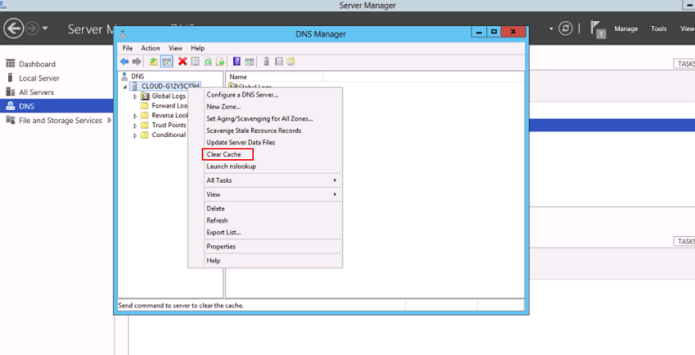
オプション2:PowerShellを実行してキャッシュをクリアする
この方法は、Windows Serverがインストールされていない場合に試すべき2番目のオプションです。PowerShell を使用して Windows DNSキャッシュ をクリアする手順は、迅速かつ簡単です。

起動した Windows PowerShell のインターフェイスは、下図のようになっています。
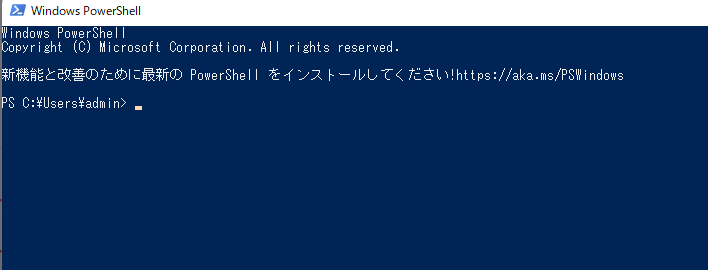
具体的な動作に応じて、以下のコマンドのいずれかを使用します。
クライアントキャッシュをクリアするには:
Clear-DnsClientCache と入力し、Enterキーを押します。
ローカルDNSサーバーのキャッシュをクリアするには:
Clear-DnsServerCache を入力します。
特定のDNS キャッシュをクリアするには:
Clear-DnsServerCache-PCName "DC1" – Force を入力します。 PCName をクリアしたいサーバーの名前に変更することを忘れないでください。
DNSキャッシュのクリアはWebサイトへのアクセス時間を改善するが、ディスクの管理もそのための手段のひとつです。また、当社のソフトウェア - EaseUS Partition Master 企業版 - を利用すれば、サーバーのハードディスクの容量不足の問題を解決し、その後、Windows Serverを高速化することができます。
また、このEaseUS Partition masterツールを使用することで、サーバーの起動不良のトラブルシューティングを行うことができます。このプロセスでは、ハードディスクへのアクセスを提供するWinPEブータブルディスクを作成します。
その他、「EaseUS Partition Master 企業版」の主な機能は以下の通りです。
効果的なWindows DNSキャッシュは、最近アクセスしたWebサイトにアクセスする際にWindowsサーバーを高速化するのに役立ちます。しかし、無効なIPアドレスや変更されたIPアドレスは、接続性の問題を引き起こす可能性があることが分かっています。このような場合、Windows DNSキャッシュをクリアする必要があります。
このプロセスは、DNSコンソールまたは Windows PowerShell を使用して行うことができます。Windowsサーバーの速度を向上させるもう一つの方法は、EaseUS Partition Master 企業版 のようなサーバーディスクマネージャーを入手することです。サーバーの高速化をサポートするだけでなく、システムパーティションを拡張し、OSをHDD/SSDに移行することも可能です。まずはインストールページをご覧ください。
DNSキャッシュとは?
DNSキャッシュ(Domain Name System Cache)があれば、DNSサーバーに対して、短期間に同じ訪問を繰り返さないようにできます。DNSキャッシュはよるIPアドレスやドメインネームを一時的に保管するからです。
高機能なディスク管理

Partition Master Professional
一番使いやすいディスク管理ソフトで、素人でもディスク/ パーティションを自由に変更できます!